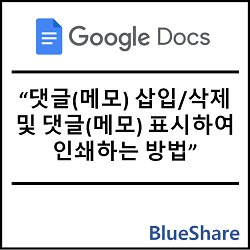구글 독스에서 용지 방향 혼용 및 한 페이지만 다른 방향으로 변경하기
구글 독스는 문서를 작성하고 공유하는데 굉장히 유용한 도구입니다. 하지만 종종 문서 내의 일부 페이지만 용지 방향을 변경해야 하는 경우가 있을 수 있습니다. 이번 글에서는 구글 독스에서 용지 방향을 혼용하거나 한 페이지만 다른 방향으로 변경하는 방법에 대해 알아보겠습니다.
1. 구글 독스에서 용지 방향 변경하기
구글 독스에서 기본적으로 문서 전체의 용지 방향을 변경하는 방법은 간단합니다.
1. 웹 브라우저를 실행하고 구글 독스 (https://docs.google.com)에 접속한 뒤, 편집하고자 하는 문서를 엽니다.
2. 상단 메뉴에서 [파일]을 클릭합니다.
3. 드롭다운 메뉴에서 [페이지 설정]을 선택합니다.
4. 나타나는 대화 상자에서 [용지 방향] 옵션을 선택하고, 원하는 방향(세로 또는 가로)을 선택합니다.
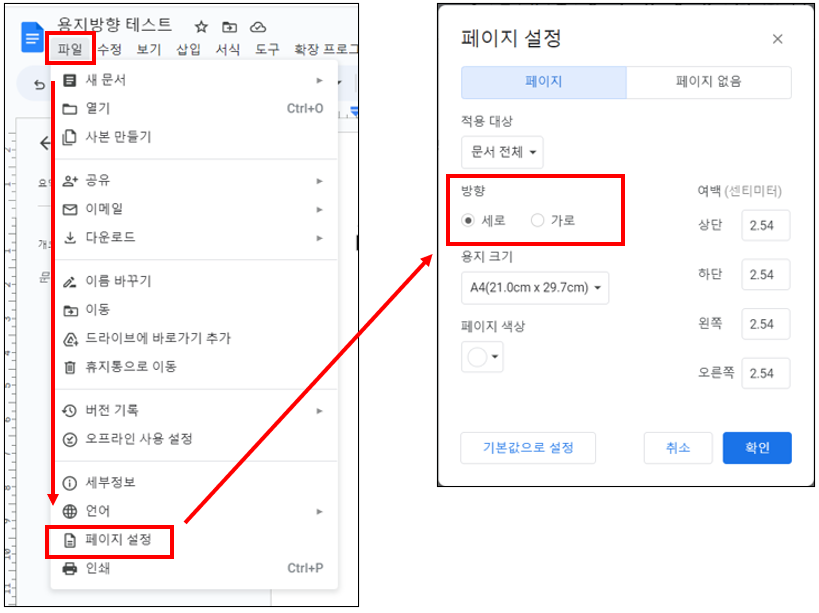
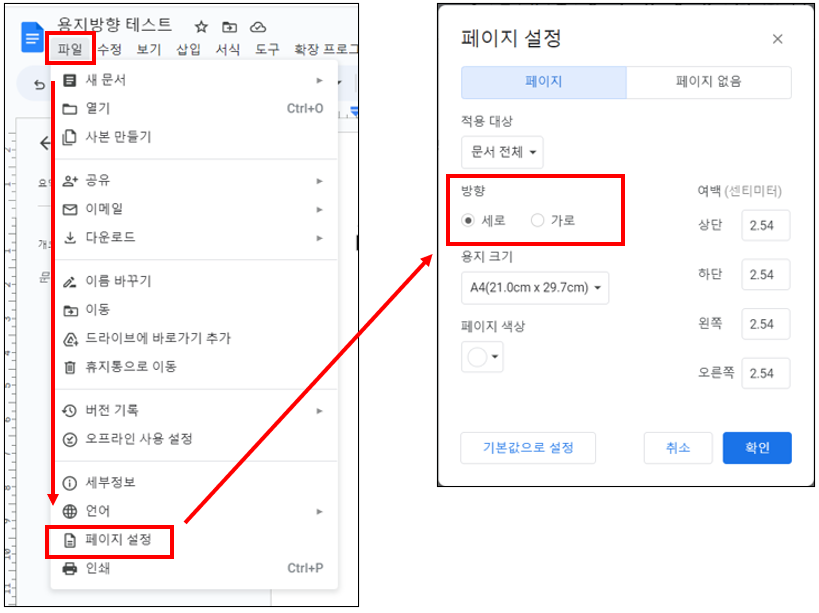
2. 용지 방향을 혼용하거나 한 페이지만 다른 방향으로 변경하기
구글 독스에서는 섹션 브레이크를 이용해 용지 방향을 혼용하거나 특정 페이지만 다른 방향으로 변경하는 것이 가능합니다. 이 방법은 보고서 작성이나 프레젠테이션 작성 등, 문서 내에서 다양한 형식의 내용을 표현할 때 유용합니다.
섹션 브레이크를 사용하여 용지 방향 바꾸기
1. 용지 방향을 바꾸려는 페이지의 시작 부분에서 커서를 위치시킵니다.
2. 상단 메뉴에서 [삽입] → [나누기]를 클릭합니다.
3. 드롭다운 메뉴에서 [섹션 나누기(다음 페이지)]을 선택합니다. 이렇게 하면 새로운 섹션이 시작되고, 그 섹션은 다음 페이지에서 시작됩니다.
- ‘페이지 나누기’: 새로운 페이지를 시작합니다.
- ‘단 나누기’: 텍스트를 두 단 이상으로 분할합니다.
- ‘섹션 나누기(다음 페이지)’: 새로운 페이지에서 새 섹션을 시작합니다.
- ‘섹션 나누기(연속)’: 현재 페이지에서 새 섹션을 시작합니다.
4. 새로운 섹션에서 [파일] → [페이지 설정]을 클릭합니다.
5. [페이지 설정] 대화 상자에서 원하는 용지 방향 (세로 또는 가로)을 선택하고 [확인]을 클릭합니다. 이렇게 하면 선택한 섹션의 용지 방향이 변경됩니다.
▼ 예시 화면
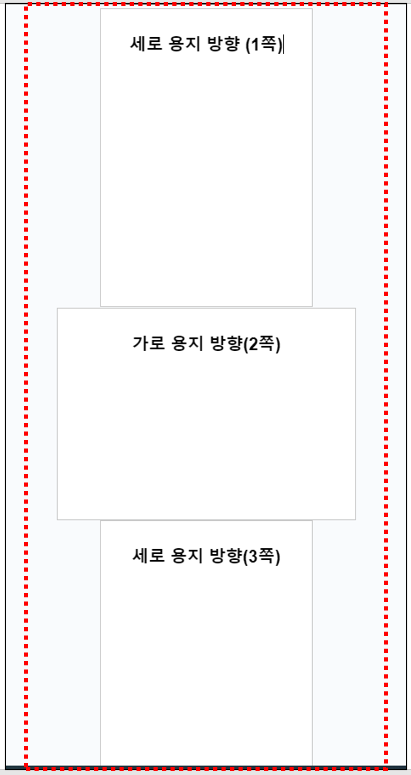
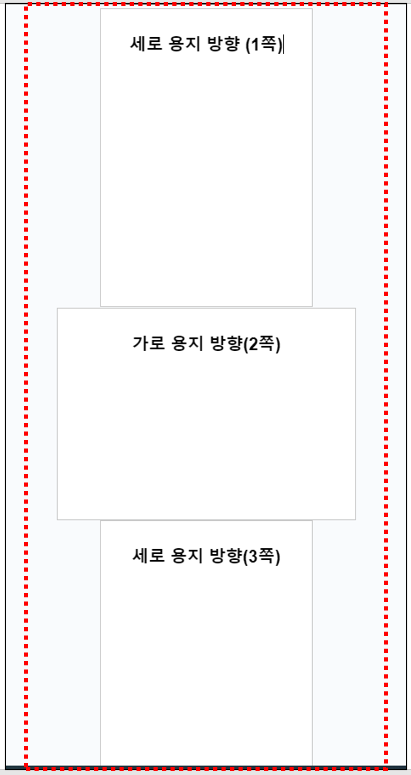
☞ 이런 식으로 섹션 브레이크를 활용하면, 문서의 일부분만 용지 방향을 바꿀 수 있어 매우 유용합니다. 이 기능은 각기 다른 형식의 내용을 한 문서 내에 표현해야 하는 보고서 작성이나 프로젝트 제안서 등에서 효과적으로 활용할 수 있습니다.
이 글이 도움이 되셨다면 공유를 부탁 드립니다. 다음 글에서 뵙겠습니다!